如何更改 Apple Music 订阅计划?
Apple Music 提供 4 种订阅类型:
个人订阅,每月 9.99 美元。
为期一年的个人订阅,价格为 99.00 美元。
一个家庭计划,可为您提供 6 个 Apple Music 帐户,每月 14.99 美元。
学生订阅费用为每月 4.99 美元。 如果您选择此选项,您将需要验证您的大学注册情况。
有时您可能想要更改订阅类型,例如从个人计划更改为年度个人计划或从个人计划更改为家庭计划。
您可以使用“设置”应用从 iPhone、iPad 或 iPod Touch 更改您的 Apple Music 计划。
1. 打开“设置”应用程序,然后在 iPhone、iPad 或 iPod Touch 上的页面顶部点按您的姓名。
2. 点击“订阅”。
3. 在打开的页面上选择您的新计划。 通过登录您的 Apple ID,或使用您的触控或面容 ID 来确认您的新选择。 如果您选择学生计划,您将被带到一个页面,您必须在其中验证您的大学注册。
您还可以 在 Mac 或 Windows 上 更改您的 Apple Music 订阅 。
1. 打开 iTunes - 账户 - 查看我的账户。
2. 向下滚动并单击订阅右侧的管理。
3. 单击 Apple Music 订阅 右侧的编辑 。
4. 在打开的页面上选择您的新计划。
您也可以 从此页面 取消 Apple Music 订阅 。
取消 Apple Music 后,您还可以收听下载的歌曲吗? 答案是不。 但是,如果您在取消 Apple Music 订阅之前将 Apple Music 歌曲、专辑和播放列表下载到 mp3,您也可以随时欣赏这些歌曲。 在这里,我们将向您展示一种在 Mac 或 Windows 上将 Apple Music 歌曲下载到 mp3 的方法。
取消Apple Music后如何收听下载的歌曲?
您还可以将它们下载为 mp3,这样即使在取消 Apple Music 后也可以收听它们。 您只需要一个专业的 Apple Music 到 mp3 转换器 - Ondesoft iTunes 转换器 。
在 Mac 或 Windows 上下载、安装和运行 Ondesoft iTunes Converter。 它将自动加载 iTunes 库,包括 Apple Music 歌曲、播放列表。 单击左侧的音乐,选中要从中删除 DRM 的歌曲。 在界面右上角搜索你想要的歌曲。
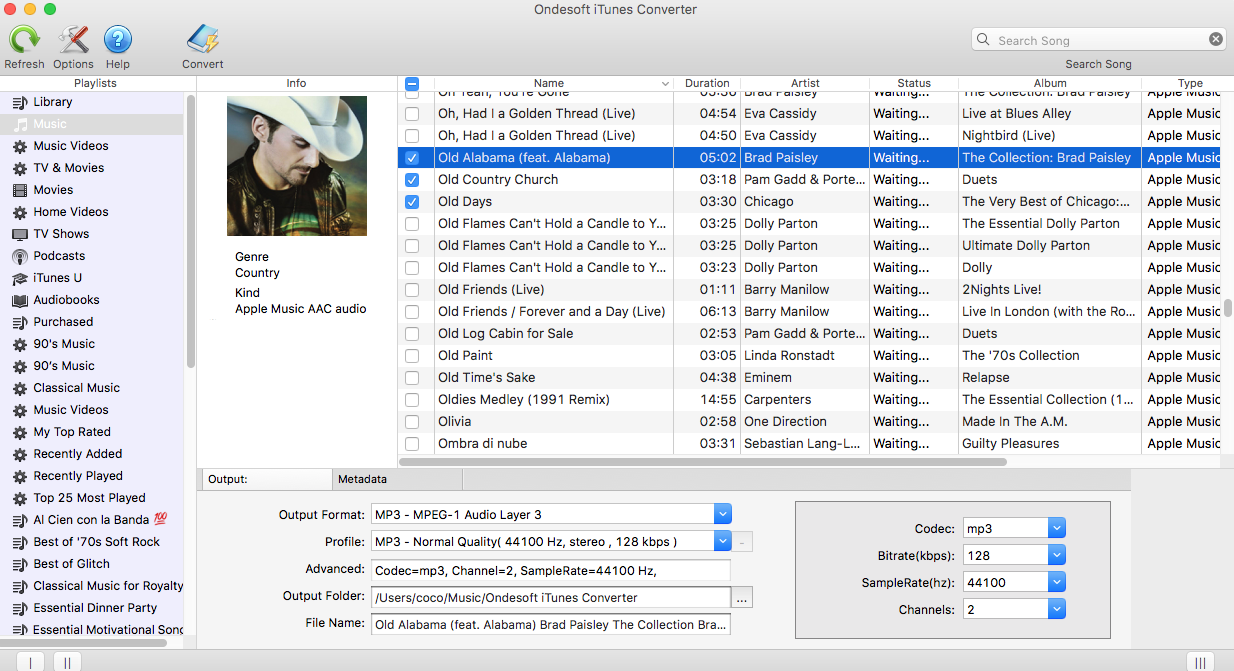
单击左侧的任意 Apple Music 播放列表名称,播放列表中的所有歌曲都会显示在右侧。 检查要转换为 MP3 的 Apple Music 歌曲。 如果要选择播放列表中的所有歌曲,请单击顶部的复选框。
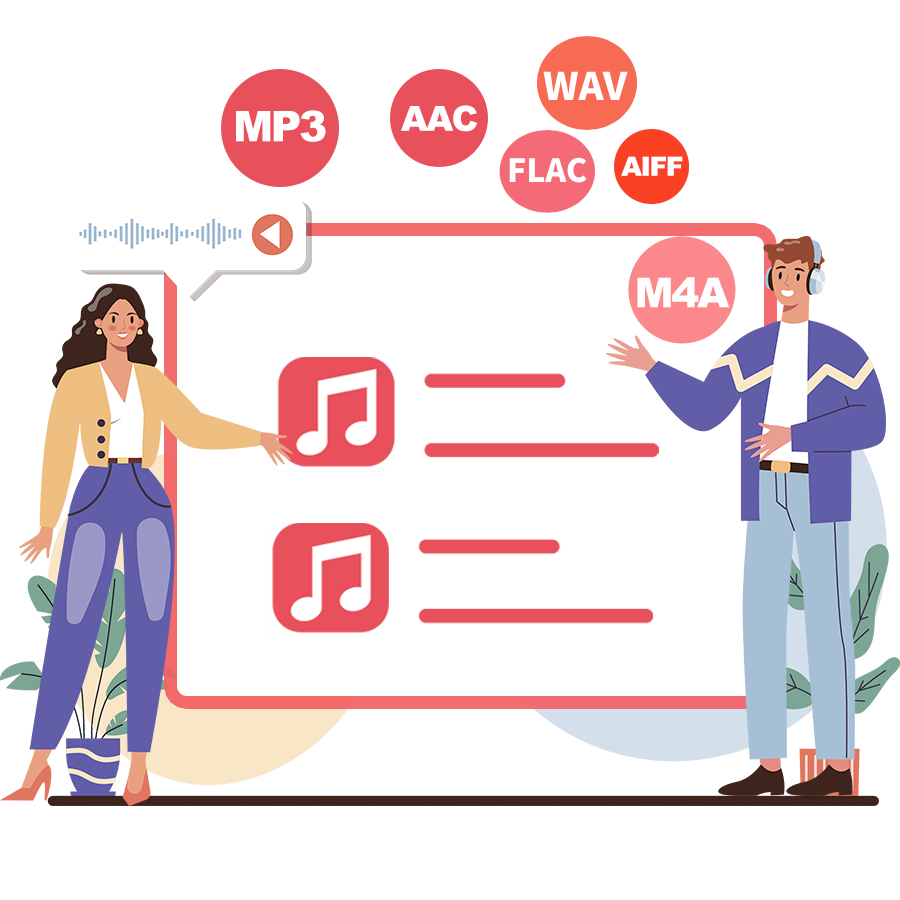
2. 配置输出设置
Ondesoft Apple Music Converter 支持将 Apple Music M4P 歌曲转换为 MP3、M4A、AC3、AAC、AIFF、AU、FLAC、M4R 和 MKA。 选择您喜欢的输出格式。
对于每种输出格式,Apple Music 转换器提供不同的配置文件设置:高、正常和低,具有不同的比特率、采样率和通道组合。 您还可以根据需要自定义该值。
输出文件名可以包含 Title、Artist、Album、TrackID 和 DiskID,例如 Artist - Album - Track - Title.mp3。 单击菜单栏上的选项以打开首选项并根据需要自定义输出文件名格式。
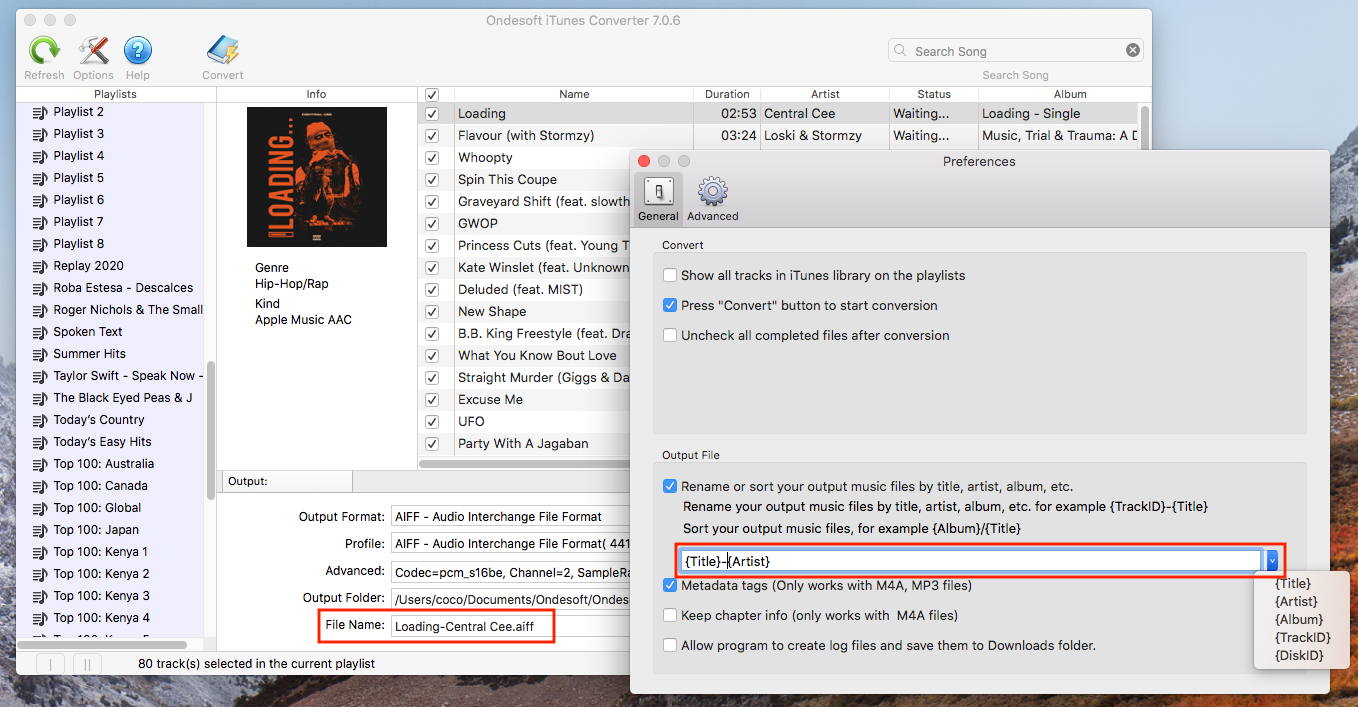
3. 单击开始转换以从选定的 Apple Music 歌曲中删除 DRM。
在转换过程中,iTunes 会在后台播放 Apple Music 曲目(静音),因此您最好在转换完成之前不要使用 iTunes。
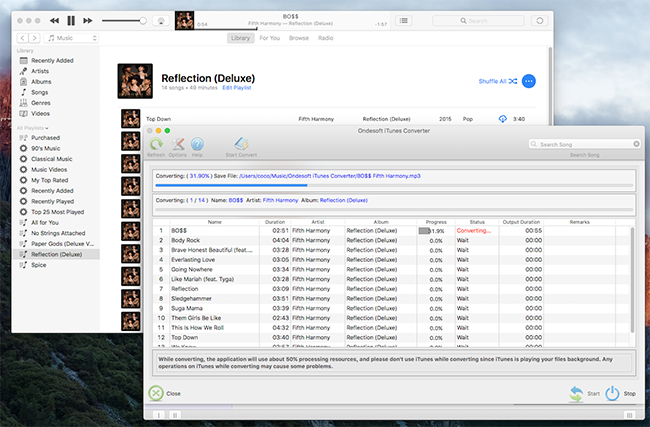
转换后,您可以在任何您想要的 Android 平板电脑上传输和播放无 DRM 的 Apple Music 歌曲。
免费试用版允许您转换每首歌曲 3 分钟,要获得完整版,请 购买 许可证。
Ondesoft Apple Music 转换器的特点:
自动与 iTunes 资料库同步
只需将 Apple Music 曲目、播放列表或专辑添加到 iTunes 资料库。
Apple Music Converter 将自动加载并在界面上显示它们。
如果您的互联网连接速度足够快,则无需下载曲目、播放列表或专辑
。
自定义配置文件设置
Apple Music 允许您自定义输出歌曲的比特率、采样率和频道。
快速转换速度
转换速度可高达 16X,您可以根据需要自由设置。
搜索功能
强大的搜索功能让您可以根据名称、艺术家和专辑快速找到您需要的 Apple Music 曲目。
自定义文件名格式
输出文件名可以包含标题、艺术家、专辑、TrackID 和 DiskID,您可以随意自定义。
保存 ID 标签
ID 标签,如歌曲名称、艺术家姓名、专辑、专辑艺术家、流派和艺术作品将被保存到输出 MP3 和 M4A 文件中。
批量转换
批量转换允许您一次转换任意数量的 Apple Music 曲目。
侧边栏
相关文章
- 如何将 Apple Music 设置为铃声?
- 如何在 iPhone 4 上播放 Apple Music?
- 如何将有声读物转换为 MP3?
- 如何将有声读物转换为 AAC?
- 将 iTunes M4B 有声读物转换为 MP3
- 如何将 Apple Music M4P 歌曲转换为 MP3?
- 如何将 Spotify 歌曲、专辑或播放列表转换为 MP3?
- Apple Music 支持的设备
- 在没有 iTunes 的情况下播放 Apple Music
- 将 Apple Music Antidote 播放列表下载到 mp3
- 修复 Apple Music 无法在 iPhone 上下载
- 将 Apple Music 串流到 PS4
- 在 Google Home 上播放 Apple Music
- 如何将 Apple Music 播放列表转移到 Google Play 音乐
- 在 Chromebook 上播放 Apple Music
苹果音乐提示
更多>>- 前 4 名 Apple Music 转换器
- 锻炼动机音乐 MP3 免费下载
- 在 Android 上将 Apple Music 设置为铃声
- 在 iPhone 上将 Apple Music 设置为铃声
- Apple Music 支持的设备
- 在 Google Pixel 上播放 Apple Music
- 在 Moto G7 上播放 Apple Music
- 在三星 Galaxy 上播放 Apple Music
- 在 Fitbit Ionic 上播放 Apple Music
- 在 Serato DJ 上使用 Apple Music
- 在没有 iTunes 的情况下播放 Apple Music
- 更改 Apple Music 计划
- 将 Apple Music Antidote 播放列表下载到 mp3
- 修复 Apple Music 无法在 iPhone 上下载
- 什么是 Apple Music DRM 以及如何删除 DRM
- Android TV 上的 Apple Music
- 在 iPhone 4 上播放 Apple Music 歌曲
- 苹果为其 Apple Music 服务推出网络版
- 将 Apple Music M4P 转换为 MP3
- 将 Apple Music 转换为 MP3
- 在 SD 卡上下载 Apple Music
- 从 Apple Music 下载 Drake More Life 到 MP3
- 已解决:获得免费 Apple Music 的 3 种方法
- 取消 Apple Music 订阅
- 在没有 iTunes 的情况下聆听 Apple Music
- 无需付费即可收听 Apple Music
- 无需订阅即可在 Amazon Echo 上播放 Apple Music
- 在 Amazon Echo 上播放 Apple Music
- 在 Amazon Fire 7 平板电脑上播放 Apple Music
- 无需订阅即可在 Fire TV 上播放 Apple Music
- 在 Android TV 上播放 Apple Music
- 在 Fire TV 上播放 Apple Music
- 在 MP3 播放器上播放 Apple Music
- 已解决:无需订阅即可在 Sonos 上播放 Apple Music
- 在 SoundTouch 上播放 Apple Music
- 在没有 Apple Music 应用的情况下在 Android 上播放 Apple Music 歌曲
- 在 Mac 上删除 Apple Music DRM
- 在 Amazon Fire TV Stick 4K 上播放 Apple Music
- 在 Google Home 上播放 Apple Music
- 将 Apple Music 播放列表转移到 Spotify
- 在 Google Play 音乐上上传和流式传输 Apple Music 歌曲
- 在 Android 上播放 Apple Music
- 亚马逊设备上的 Apple Music
- 免费将 Apple Music 流式传输到 Roku
- 三星智能电视上的 Apple Music
- 在电视上播放 Apple Music
- 在 Xbox One 上播放 Apple Music
- 将 Apple Music 歌曲设为铃声
- 在车内享受 Apple Music
- 在 Android 平板电脑上播放 Apple Music 歌曲
- 在 iPod nano 上播放 Apple Music 歌曲
- 在 iPod shuffle 上播放 Apple Music 歌曲
- 在 iPod classic 上播放 Apple Music 歌曲
- 在 SAMSUNG Galaxy Tab 上播放 Apple Music 歌曲
- 无需下载即可在 PS4 上播放 Apple Music
- 将 Apple Music 歌曲传输到 USB 闪存盘
- PlayStation® 上的 Apple Music
- 在 Chromebook 上播放 Apple Music
- 在 PC 上收听 Apple Music 的 3 种方法
- 在 Windows 上将 Apple Music 转换为 MP3
- 在 Microsoft Lumia 上播放 Apple Music
- 在 SanDisk Clip Jam 上播放 Apple Music
- 在 Windows 手机上播放 Apple Music
- 适用于 Windows 的 Apple Music 转换器
- Apple Music 现在可以将同一专辑的不同版本分组
- 从 Apple Music 将专辑 Black Habits 下载到 mp3
- 将 Apple Music Replay 2020 播放列表下载到 mp3
- 将 Apple Music 播放列表议程下载到 mp3
- 将 Naomi Campbell 的 Apple Music 播放列表下载到 mp3
- 在 Garmin 智能手表上播放 Apple Music
- 从 Apple Music 将专辑 YHLQMDLG 下载到 mp3
- 将 Genius 的视频系列 Verified 从 Apple Music 转换为 MP4
- 将 Lady Gaga Stupid Love 音乐视频转换为 mp4
- 从 iTunes 电影、电视节目或音乐视频中提取音频
- 从 Apple Music 将 Justin Bieber Music Video Habitual 转换为 MP4
- 让 Alexa 在 Amazon Echo 上播放 Apple Music
- 将哈莉贝瑞 Apple Music 播放列表下载到 mp3
- 将 Lady Gaga Apple Music 播放列表下载到 mp3
- 将 Justin Bieber 的歌曲“Available”的音乐视频从 Apple Music 转换为 MP4
- 取消会员资格后保留 Apple Music 歌曲
- 在 djay 中使用 Apple Music
- 将 Apple Music 添加到 VirtualDJ
- 在 Camtasia 中使用 Apple Music
- 在 TomTom Spark 3 上播放 Apple Music
- 将 Apple Music 转换为 FLAC
- 将 M4P 转换为 M4A
- 如何将 Apple Music 歌曲刻录到 CD
- 在 Kodi 上播放 Apple Music
- 将 Apple Music 歌曲设为闹钟
- 适用于顽固音乐爱好者的 Apple Music Converter








